Автор:
Laura McKinney
Дата На Създаване:
5 Април 2021
Дата На Актуализиране:
26 Юни 2024

Съдържание
Ако искате да скриете последните си дейности и да изтриете историята си на сърфиране в Mozilla Firefox, тогава тази статия е за вас.
Стъпки
Метод 1 от 3: Firefox 2.6
Кликнете върху Firefox. Когато програмата се отвори, щракнете върху оранжевия бутон Firefox в горния ляв ъгъл.
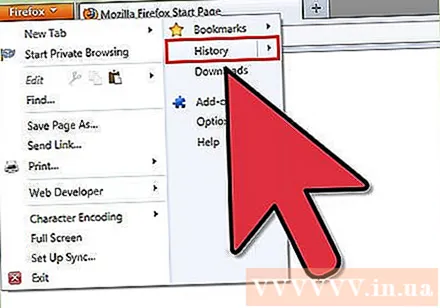
Задръжте курсора на мишката върху История. Ще се появи меню, когато щракнете върху Firefox. Задръжте курсора на мишката върху „История“ от дясната страна на менюто.
Кликнете върху „Изчистване на скорошната история“. Ще се покажат опциите за изтриване.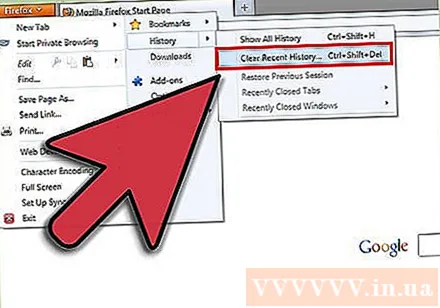
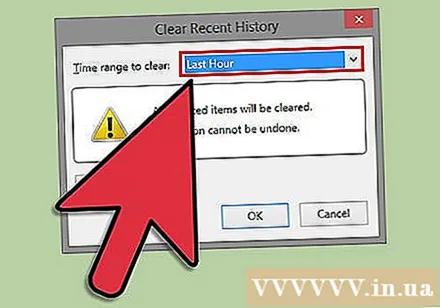
Изберете времеви диапазон. Изберете ретрограден период от време, за който искате да изтриете историята.
Изберете елемента за изтриване. Има няколко различни категории, които можете да изтриете. Ако просто не искате някой случайно да знае какво правите, изтрийте 4 елемента (история на сърфиране, формуляри, бисквитки и кеш).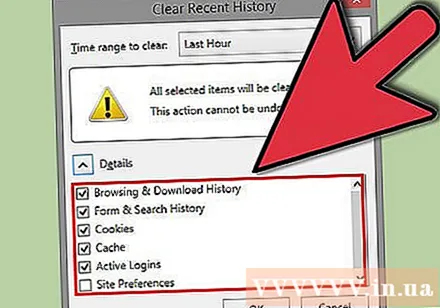
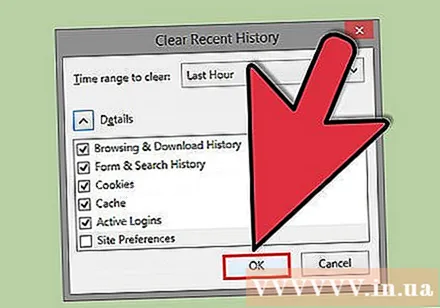
Щракнете върху „Clear Now“. Приключихте с изтриването! реклама
Метод 2 от 3: Firefox 4
Кликнете върху „Инструменти“ в менюто на Firefox.
Кликнете върху „Изчистване на скорошната история“.
Поставете отметки в квадратчетата, които искате да изтриете.
Кликнете върху „Изчистване сега“. реклама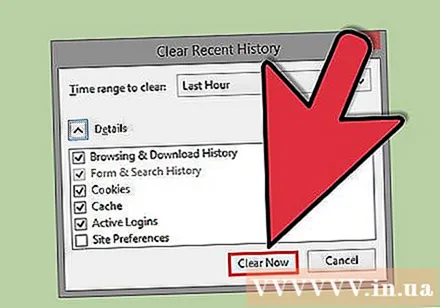
Метод 3 от 3: Firefox 3.6 и по-стари версии
Отворете Mozilla Firefox.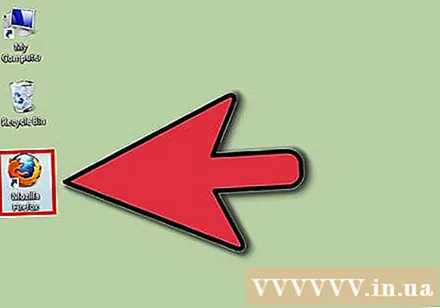
Отваряне на Опции на Firefox (Инструменти> Опции).
Щракнете върху раздела Поверителност.
Натиснете изчистете скорошната си история (изтрийте скорошната си история).
Изберете времевия диапазон, който искате да изтриете. Ако искате да изтриете цялата си история, изберете Всичко (Всичко).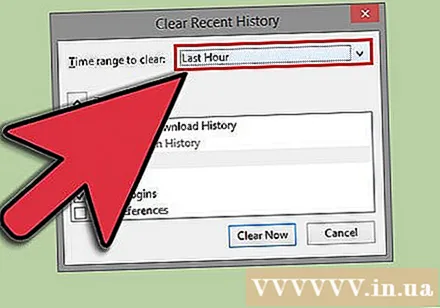
- Ако изберете Всичко, тогава проверете всички опции.
Натиснете Изчисти сега (Изтриване сега).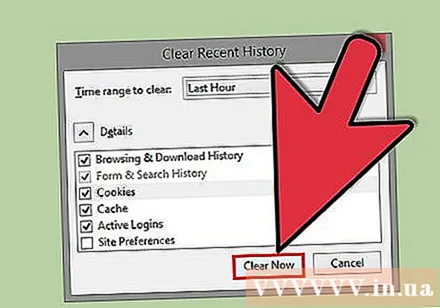
Щракнете върху Ok.
Рестартирайте Firefox. реклама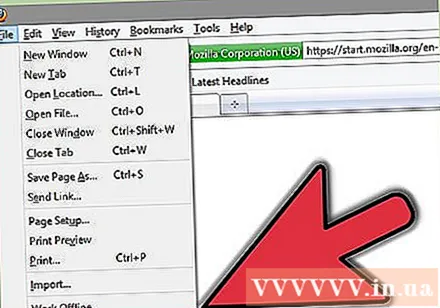
Съвети
- Ако сте на споделен компютър, изчиствайте скорошната си история всеки път, когато сесията приключи.
Внимание
- Веднъж изтрита, Историята не може да бъде възстановена, освен ако системата не бъде възстановена.



